Chrome浏览器如何管理下载文件夹
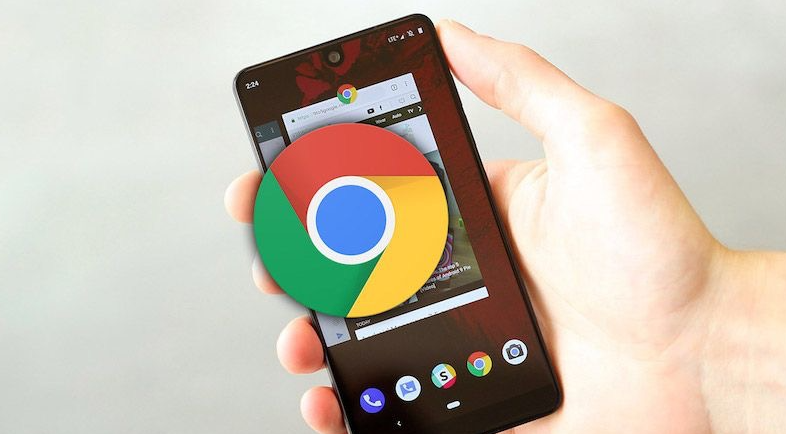
一、访问下载管理器
1. 快速访问:直接点击浏览器底部的下载栏箭头图标,即可展开下载管理器面板。在这里可以看到当前正在下载的文件列表以及下载进度等信息。
2. 通过菜单访问:点击右上角的“三点”菜单按钮,选择“下载内容”选项,同样可以打开下载管理器。这种方式适合在浏览器界面较为复杂或者下载栏被隐藏的情况下使用。
二、管理下载文件的基本操作
1. 暂停/继续下载:如果在下载过程中需要暂停某个文件的下载,只需左键点击正在下载的文件,选择“暂停”即可暂时停止下载。当准备好继续下载时,再次点击该文件并选择“继续”,就可以恢复下载进程。
2. 显示文件位置:想要知道某个已下载文件的具体存储位置,可以点击文件名旁的箭头按钮(位于“页面”标签下),这样就能打开文件所在的文件夹,方便对文件进行进一步的操作。
3. 分享文件:如果需要与他人分享某个下载的文件,可以在下载管理器中找到该文件,然后点击“分享”按钮,选择合适的分享方式,如复制链接、发送邮件等。
三、设置下载文件夹的位置
1. 默认下载位置设置:Chrome 浏览器默认会将下载的文件保存到一个特定的文件夹中,通常是用户账户下的“下载”文件夹。如果希望更改这个默认位置,可以在浏览器中点击右上角的“三点”菜单按钮,选择“设置”选项,进入设置页面。在设置页面中,找到“高级”部分,点击展开后选择“下载内容”,在这里可以看到“位置”选项,点击“更改”按钮,然后选择新的下载文件夹位置即可。
2. 使用插件自定义下载位置:除了手动设置默认下载位置外,还可以通过安装一些扩展程序来实现更灵活的下载文件夹管理。例如,RegExp Download Organizer 这款插件,可以在 Chrome 商店下载安装扩展后,为其设置一些规则,以后在 Chrome 里下载文件时就能根据规则自动将文件分类到不同的文件夹中。
综上所述,通过以上方法,可以更好地管理 Chrome 浏览器中的下载文件夹,提高文件管理的效率和便利性。
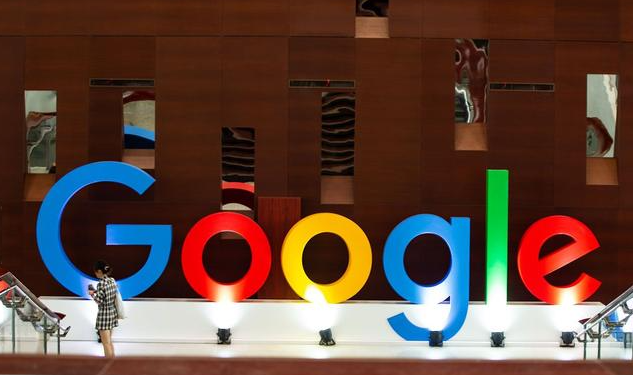
为什么谷歌浏览器打开网页时很慢该如何加速
网页加载慢可能是由多个因素引起的,包括网络问题、浏览器设置或插件干扰。本文将提供加速Google浏览器网页加载的技巧,如清除缓存、禁用插件、调整浏览器设置等,帮助用户提升加载速度。
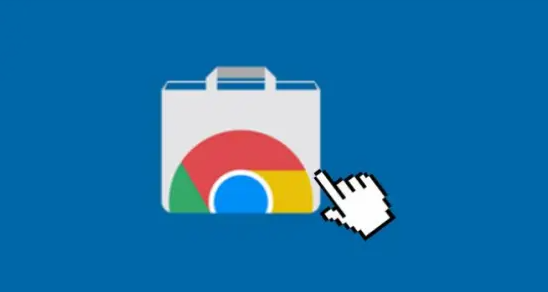
Google Chrome下载扩展程序被拦截处理方法
Google Chrome下载扩展程序被拦截处理方法,介绍安全拦截解除方案,确保扩展程序顺利安装并正常使用。
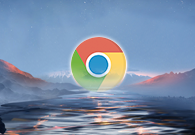
谷歌浏览器加载不出图片怎么办
谷歌浏览器加载不出图片怎么办?让我们带着这个疑问,继续阅读下面小编总结的谷歌浏览器无法加载图片解决方法一览吧。
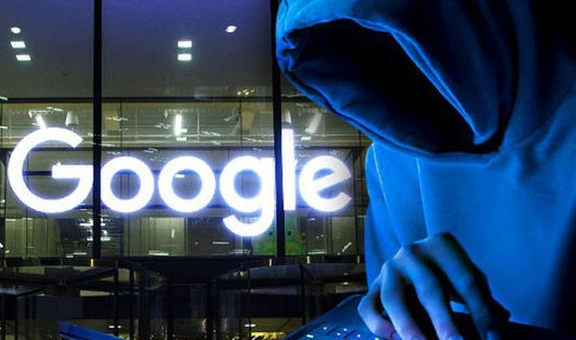
谷歌浏览器下载插件功能扩展及使用指南
充分利用插件功能提升下载体验。本文介绍谷歌浏览器下载插件功能扩展及使用指南,帮助用户发挥插件最大效能。
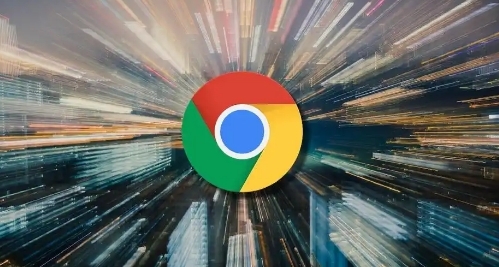
如何使用Google浏览器的无痕模式提高隐私
解释在Google Chrome中使用无痕模式进行匿名浏览的方法,以及如何通过这一模式增强个人隐私保护。
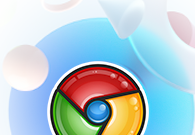
如何在Chrome中访问受限网站
有一些用户不知道如何在Chrome中访问受限网站?于是,本文提供了详细的操作步骤,一起看看吧。

chrome安装失败错误代码0x80070057怎么解决
chrome安装失败错误代码0x80070057怎么解决?虽然电脑中会自带浏览器,但很多用户都习惯使用自己熟悉的第三方浏览器。

如何在 Fedora 上安装 Google Chrome 浏览器?
Fedora的默认网络浏览器是Firefox。虽然它是一个优秀的网络浏览器,但你可能更喜欢流行的谷歌Chrome浏览器。

Google Chrome中错误代码
许多 Windows 用户最近遇到了一个问题,即当他们试图打开任何网页时,他们看到一个Aw, Snap! 在他们的 Chrome 浏览器上显示带有错误代码 STATUS_BREAKPOINT 消息的此网页时出现问题,如下所示。

谷歌浏览器下载之后无法登录怎么办?<解决方法>
Chrome谷歌浏览器是目前使用人数、好评都比较高的一款浏览器了、深受用户的喜爱,追求的是全方位的快速体验。

如何在 Kali Linux 上安装 Google Chrome 浏览器?
在 Kali 上安装 Google Chrome 非常简单,但并不像你想象的那么简单。由于 Chrome 是一个封闭源代码的 Web 浏览器,因此无法从默认软件包存储库安装它。不用担心,您将通过几个简短的步骤了解如何安装它。

手机谷歌浏览器怎么登陆账号
本篇文章给大家详细介绍手机版的谷歌浏览器登录账号的详细步骤,感兴趣的朋友就来看看吧。

你应该使用Chrome密码管理器吗?
Chrome密码管理器好吗?有更好的选择吗? 不管你选择哪一个,你绝对应该有一个密码管理器。它们会自动处理您的所有密码,帮助您选择更好的密码,并将它们保存在一个安全的地方。谷歌浏览器内置了密码管理器。你甚至可能已经在使用它了。但是让我们打开引擎盖,看看如何充分利用它。

如何使用Chrome 操作?
想通过 Chrome 的地址栏更快地采取行动吗?了解有关 Chrome 操作的所有信息。

如何在Chrome中禁用导致CPU使用率高的软件报告工具?
如果您注意到 Chrome 中的 CPU 使用率很高,则可能是由浏览器的软件报告工具引起的。

无法在 Chrome 上加载YouTube评论怎么办?<解决方法>
如果您在 Chrome 中使用该平台时遇到无法加载 YouTube 评论的问题,您可以尝试以下八个修复。
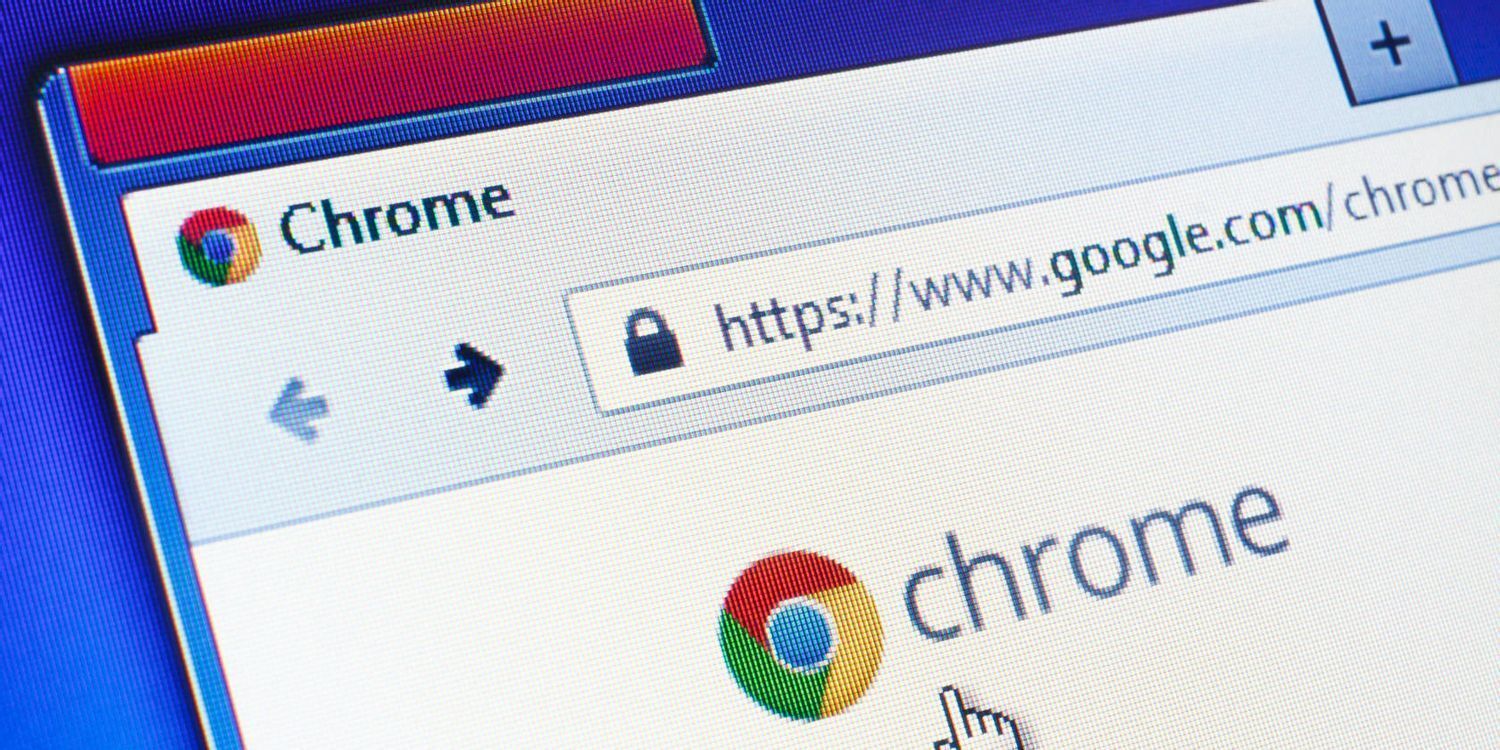
如何禁用Chrome书签栏中的应用和阅读列表?
谷歌Chrome提供了许多默认功能,这些功能可能并不适用于所有用户。书签栏是浏览器界面中出现在所有选项卡上的项目之一。这个书签栏包含不同类型的项目,同样默认包含一些项目。应用和阅读列表是默认占据Chrome书签栏的两个项目。

如何使用Chrome扩展获得易于阅读的JSON树?
JSON是一种非常流行的文件格式。有时我们可能在浏览器选项卡中有一个 JSON 对象,我们需要读取它,这可能很困难。我们可能需要去搜索一个在线工具,将其转换为易于阅读的格式,以便我们能够理解它。





